ここでは、画像や動画、webページを貼り付ける方法を確認します。
動画やwebページの貼り付け表示には3つの方法があります。試しましょう。
画像を貼り付ける
画像の貼り付けは簡単です。どこかにある画像をコピーしておいて、notionページで 右クリックー貼り付けや、Ctrl+Vをするだけです。
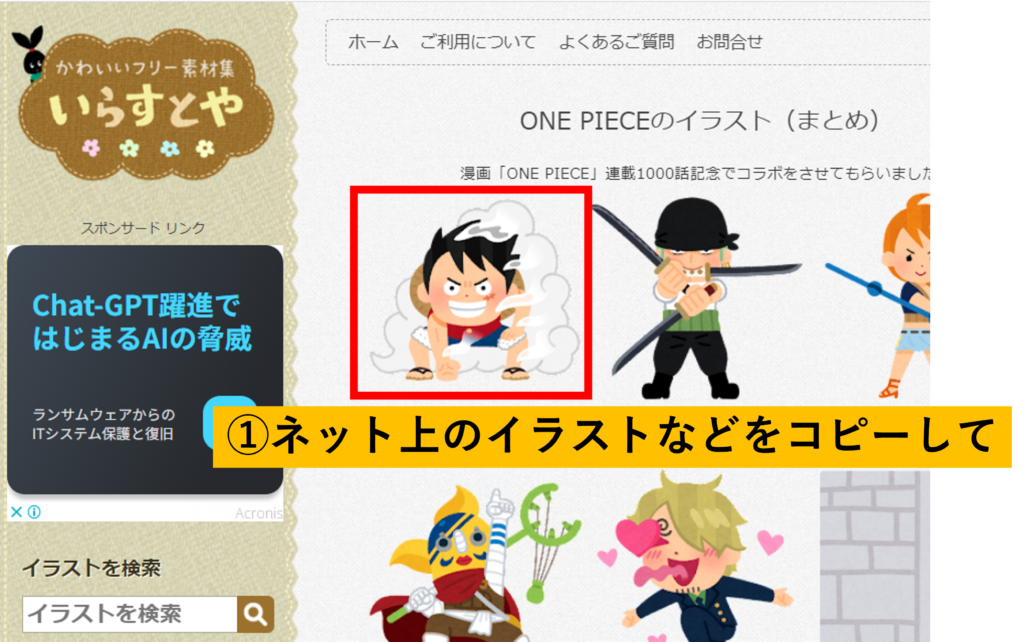
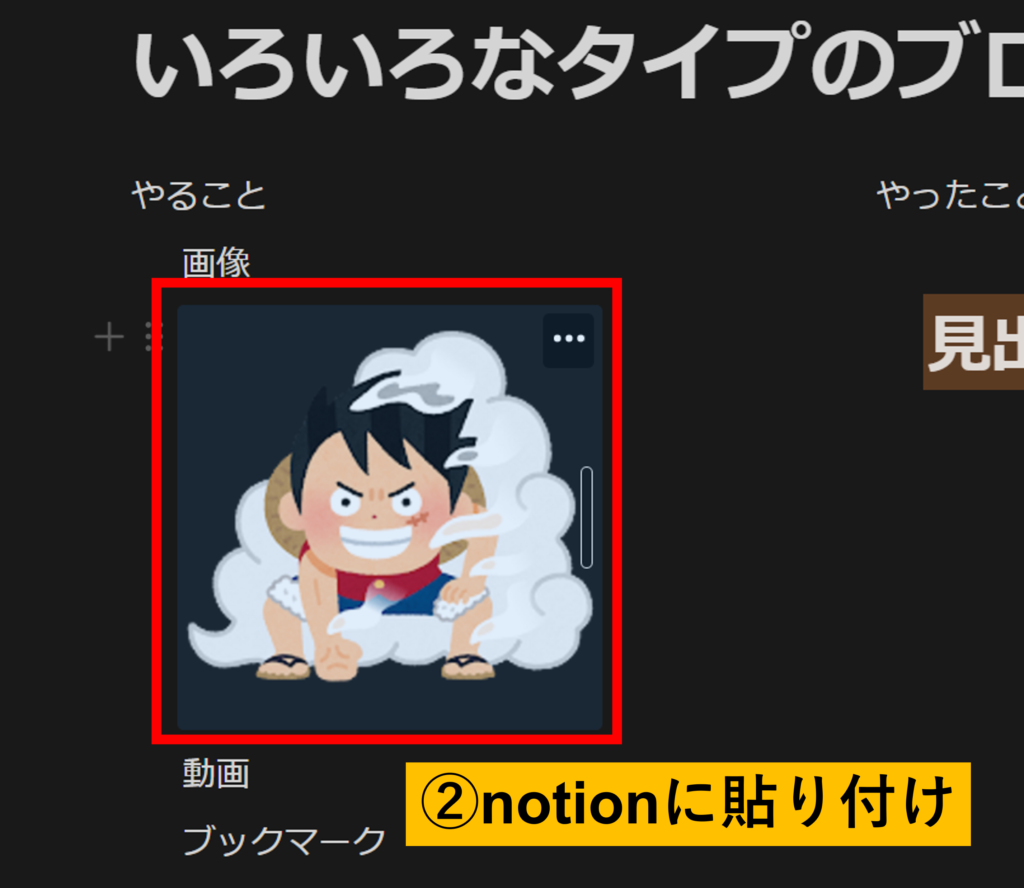
動画を貼り付ける
動画の貼り付け方法は3つあります。
- URLの貼り付け
- ブックマーク
- 埋め込み
URLの貼り付け
動画のリンクを取得して、notionページで右クリックー貼り付けを選んでください。
選択肢が3つ表示されます。
Dismissを選択しましょう。リンクが表示されます。
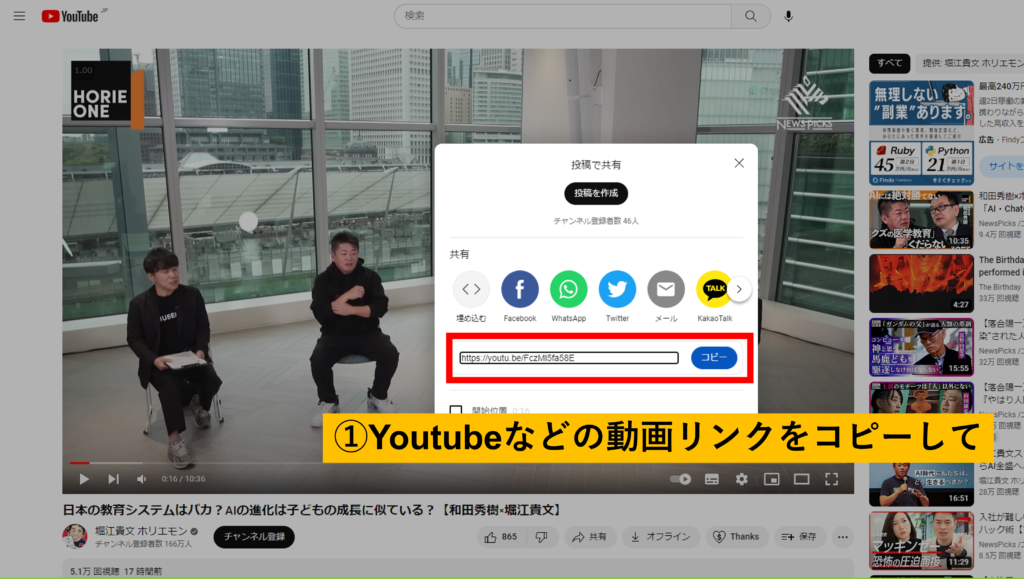
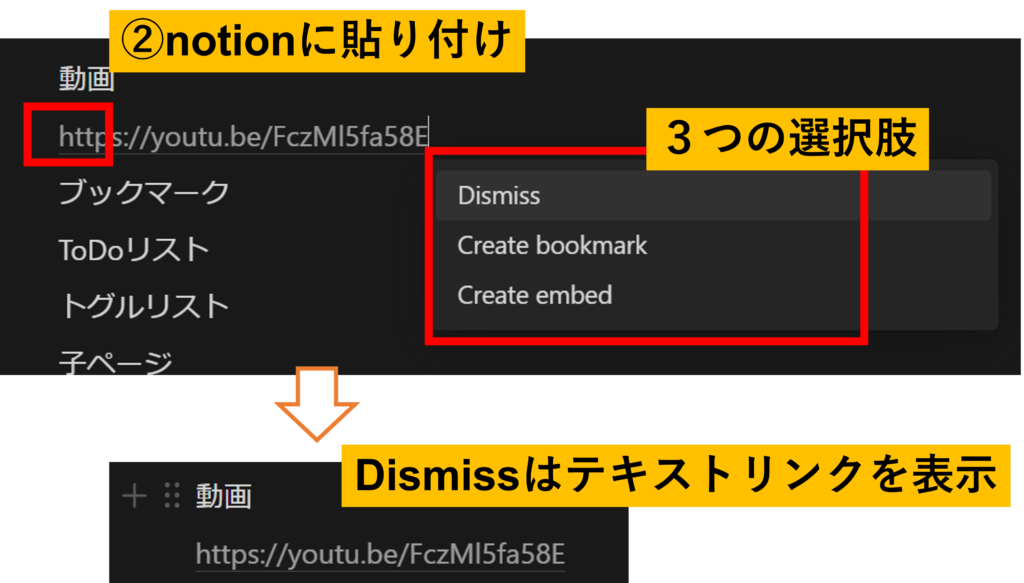
ブックマーク
動画のリンクを取得して、notionページで右クリックー貼り付けを選んでください。
選択肢が3つ表示されます。
Bookmarkを選択しましょう。動画の情報が少しだけ表示されます。
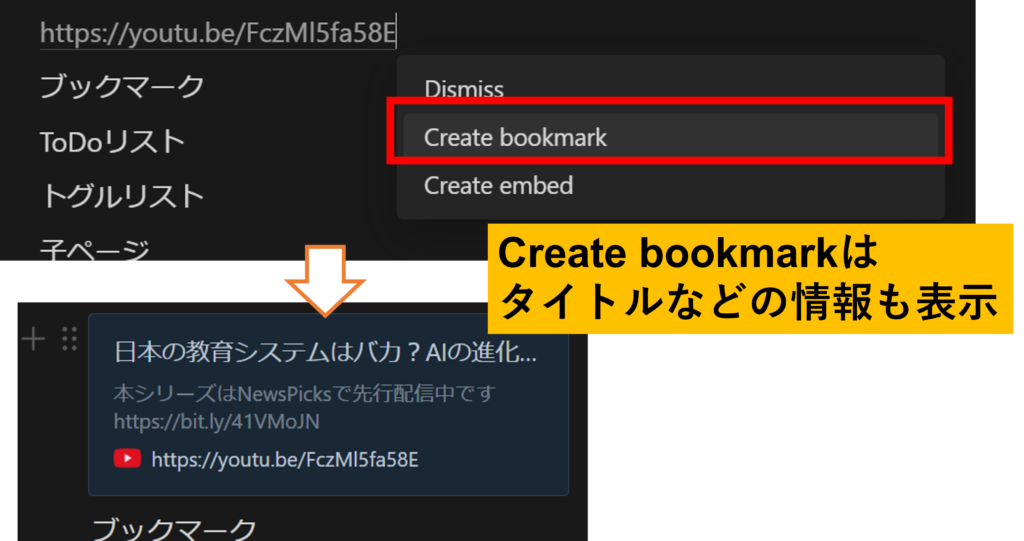
埋め込み
埋め込みを選択するとプレーヤーを埋め込むことができます。
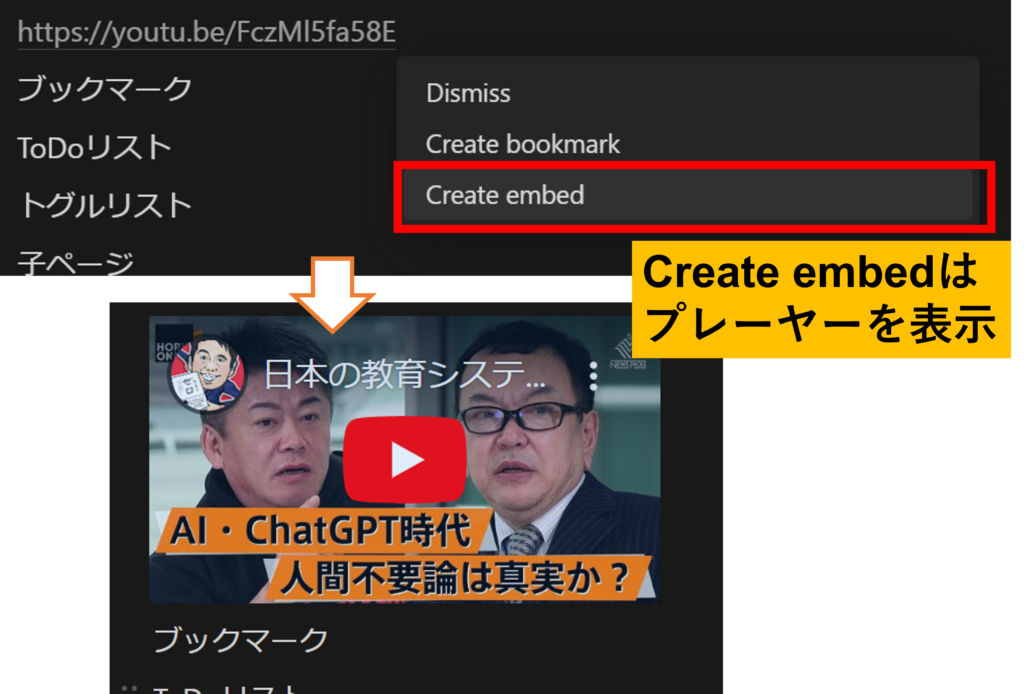
webページを貼り付ける
webページの貼り付けも動画と同じように3つの選択肢が出ます。それぞれ試してください。
下の画像は、埋め込み「Create embed」を選んだものです。
小さなブラウザが埋め込まれます。
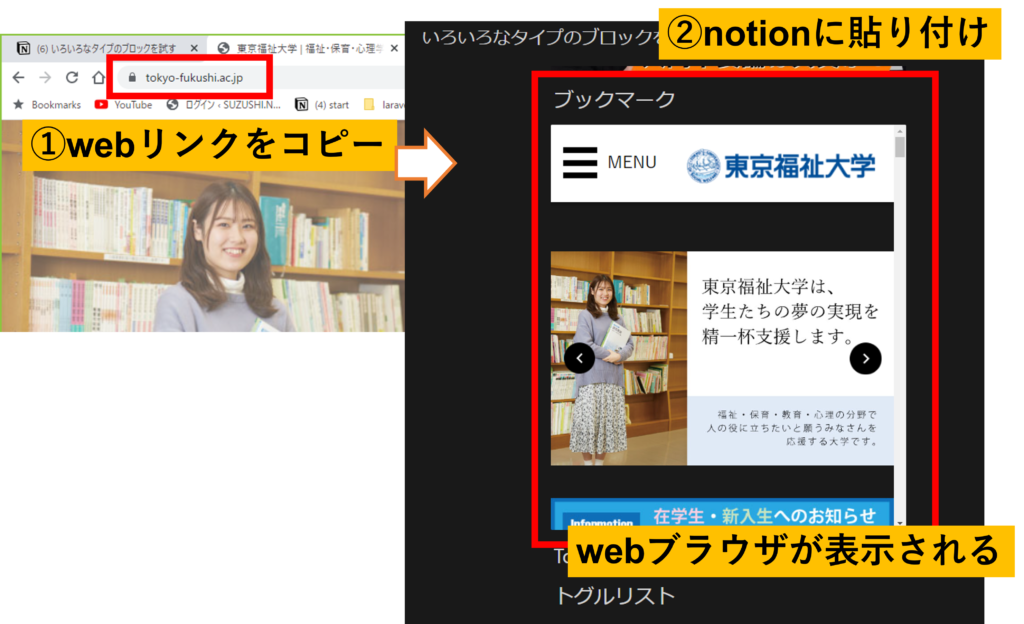
やったことに移動する
それぞれの操作を確認したら、右側のやったことに移動しておきましょう
